
Nós todos sabemos o quão frustrante é uma conexão de internet lenta … !!!
Conexão de internet lenta significa download lento, incapaz de assistir a transmissão ao vivo em alta definição, problemas ao jogar jogos de vídeo on-line e experiência on-line foi completamente arruinada.
E geralmente os usuários do Windows 10 são encontrados relatando o problema da velocidade lenta da internet.
Bem, há muitos usuários que estão encontrando a Internet lenta após a atualização do Windows 10 ou após a atualização do Windows 10 PC para as atualizações mais recentes [Atualização dos creators ou Atualização dos creators do Fallout 1709].
Mas, felizmente, existem maneiras que ajudam a corrigir problemas da Internet e melhorar a velocidade da Internet no Windows 10.
Neste guia, estou compartilhando com você as informações completas para solucionar problemas de conexão com a Internet do Windows 10, otimizar o desempenho do Windows PC / laptop e acelerar a Internet no Windows 10 sem gastar um único centavo.
Mas primeiro, aprenda porque sua internet está lenta no Windows 10.
Pontos incluídos:
- Por que a Internet está sendo executado lentamente no Windows 10 PC
- Problemas comuns da Internet no Windows 10
- Internet comum Erros depois de Windows 10 Atualizar
- Maneiras simples de corrigir a velocidade lenta da Internet no Windows 10
- Dicas para melhorar a velocidade da Internet no Windows 10
Por que a Internet está sendo executado lentamente no Windows 10 PC?
A Internet lenta do Windows 10 depende totalmente da saúde do seu computador. Então, isso pode ser um culpado por enfrentar problemas de Internet no Windows 10.
Se o seu computador estiver infectado com spyware ou vírus, isso pode causar problemas na velocidade da conexão com a Internet.
A infecção por spyware e vírus interfere nos navegadores da Web e explora a conexão com a Internet. Ele também monitora o uso da Internet e as teclas digitadas que causam atrasos.
Além disso, o fundo executando aplicativos ou software, a quantidade de memória do computador, espaço em disco rígido pode afetar o Windows 10 internet lenta.
Além disso, em alguns casos, também é identificado que os complementos dos navegadores causam problemas de Internet lentos no Windows 10.
Bem, existem muitos complementos que oferecem uma rica experiência de navegação, mas também há alguns que reduzem suas conexões de internet.
Às vezes, o congestionamento da Internet local pode resultar em velocidades de conexão mais lentas do que o normal e os usuários começam a relatar a lentidão da Internet após a atualização do Windows 10.
Apesar de verificar os problemas do seu computador, verifique também se a sua conexão de rede está estável ou não.
Então, estas são algumas das razões comuns devido a que a internet começa a correr devagar no Windows 10 PC.
Agora, confira os problemas comuns de Internet do Windows 10 que você pode encontrar.
Problemas comuns da Internet no Windows 10
Além do Windows 10 internet lenta, há muitos outros problemas de internet, assim como os usuários estão relatando.
Aqui eu listei alguns dos problemas comuns de conexão com a Internet do Windows 10 e suas possíveis correções.
Dar uma olhada…!!
1: Windows 10 Problema de conectividade com a Internet
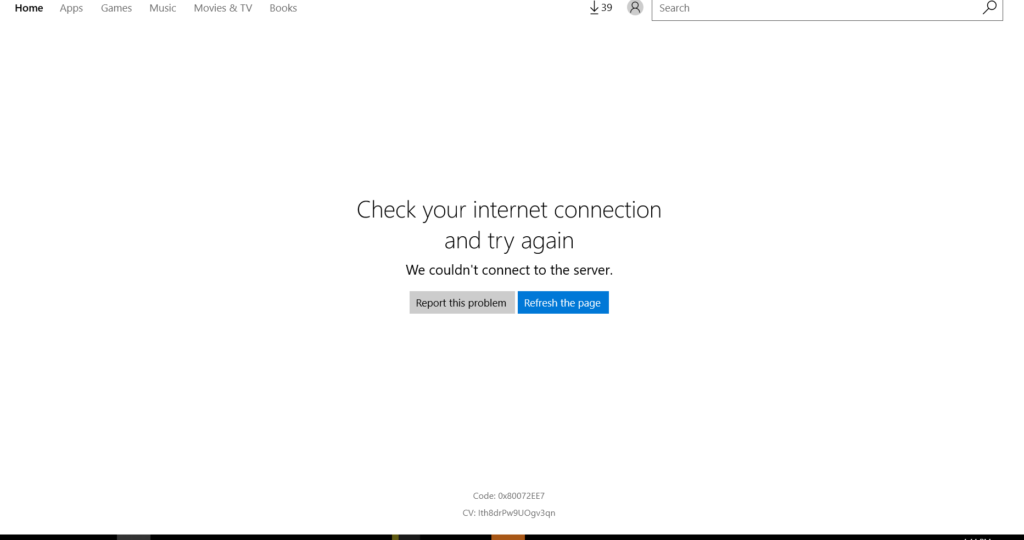
O problema de conectividade com a Internet está relacionado aos problemas de interrupção da conexão. Esse é o problema comum que muitos usuários do Windows 10 estão relatando.
Mas, felizmente, isso pode ser corrigido depois de seguir algumas soluções possíveis.
- Atualize seus drivers de rede: Os drivers desatualizados, especialmente drivers de placa-mãe e Ethernet, causam problemas de conexão com a Internet do Windows 10.
Então, vá até o site do fabricante e procure o modelo específico, baixe e instale os drivers. Além disso, verifique se os drivers Ethernet são compatíveis com sua placa-mãe.
Ou então use o Driver Updater para atualizar os drivers automaticamente sem seguir qualquer solução manual.
- Desinstalar o adaptador de rede: Vá para o Gerenciador de dispositivos e selecione o ícone do Windows> clique com o botão direito e desinstale o adaptador de rede para Ethernet em “Adaptadores de rede“. Em seguida, selecione Ação> Verificar se há alterações de hardware e permita que o Windows encontre seu driver Ethernet atualizado e instale-o.
Se isso não resolver o problema de conectividade com a Internet no Windows 10, tente outra solução.
- Renove o seu IP: Siga os passos para renovar o seu endereço IP:
- Pressione a tecla Windows + X> escolha “Prompt de comando (admin)”.
- Digite ipconfig / release> Enter
- Agora digite ipconfig / renew> Enter
- Digite Sair> pressione Enter
Estima-se que, após seguir as soluções fornecidas, você consiga corrigir o problema de conectividade com a Internet do Windows 10.
2: Ethernet do Windows 10 não funciona

Os usuários do Windows 10 estão relatando que eles podem acessar a Internet através de Wi-Fi, mas não conseguem se conectar à Ethernet via cabos.
E, a fim de corrigir o problema de Ethernet não está funcionando, tente as correções dadas:
- Tente diferentes portas no roteador: Verifique se a porta está quebrada, então você não pode se conectar ao roteador. Então, desligue e conecte-o a outra porta e verifique se o problema está resolvido.
- A Ethernet está ativada: Verifique se a Ethernet está ativada ou não, siga as etapas para fazer isso:
- Pressione Win + R e na caixa Executar> digite devmgmt.msc> clique em OK.
- A janela do Gerenciador de dispositivos é aberta> aqui, expanda a categoria Adaptadores de rede.
- Ao lado do nome do dispositivo da placa Ethernet> se houver um ícone de computador com uma seta, a Ethernet foi desativada.
- Em seguida, clique com o botão direito do mouse no nome do dispositivo> clique em Ativar
Espero que agora a Ethernet comece a funcionar no Windows 10, mas se não, tente reinstalar os drivers Ethernet.
3: sinal de aviso amarelo
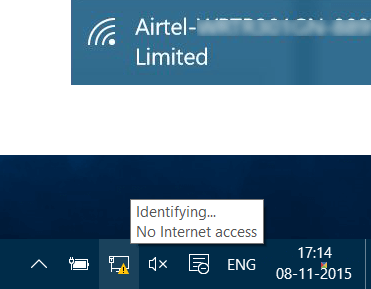
Muitos usuários estão recebendo o sinal de alerta amarelo sobre o ícone de rede e, como resultado, não conseguem navegar na Internet devido ao acesso limitado à Internet.
Bem, há muitas razões por trás do problema do sinal amarelo no Windows 10.
No entanto, ele pode ser corrigido seguindo as soluções fornecidas no artigo: Desabilitar aviso de sinal amarelo
4: Internet conectada mas sem acesso à Internet
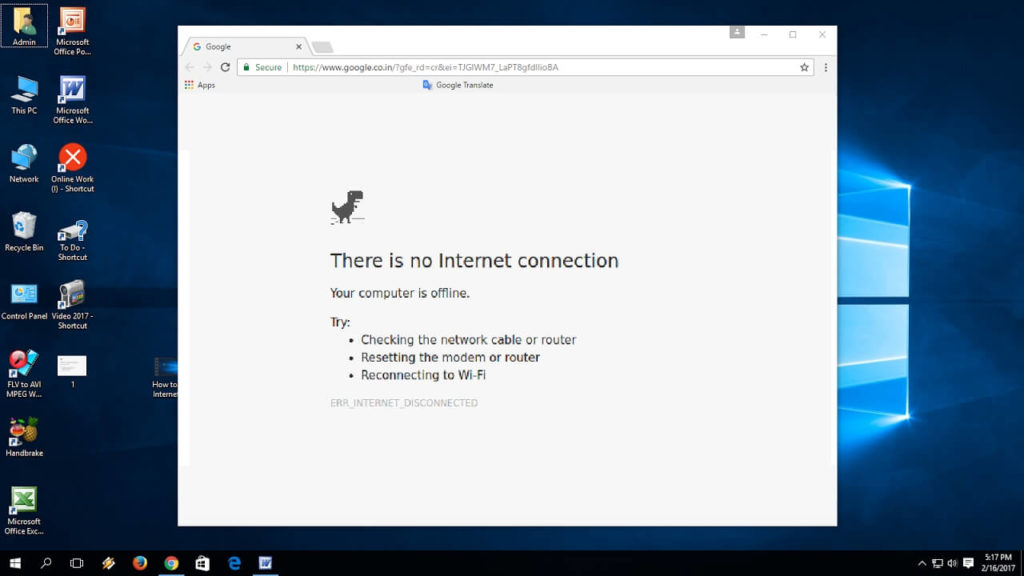
Este é outro problema de Internet do Windows 10 que muitos usuários estão enfrentando. Aqui, tente as correções fornecidas uma a uma para resolver problemas de conexão à Internet, mas sem acesso à Internet ou acesso limitado.
- Execute o Solucionador de problemas de rede: tente executar o Solucionador de problemas de rede, siga as etapas para fazer isso:
- Clique com o botão direito no ícone Wi-Fi ou LAN> selecione Solucionar problemas.
- Agora siga as instruções na tela para corrigir o problema.
Se isso não resolver o problema de conexão com a Internet do Windows 10, tente a segunda solução.
- Desabilite o programa de antivírus / segurança de terceiros: em muitos casos, é visto que os programas antivírus causam problemas de conectividade de rede. Portanto, desative ou desinstale temporariamente o programa de segurança e verifique se o problema de conectividade com a Internet foi corrigido.
Depois disso, reinstale o patch de segurança novamente
- Verifique se os Serviços de Rede Requeridos estão sendo executados: Se no caso de algum dos serviços fornecidos para acesso à Internet não estar em execução, nesse caso, você poderá enfrentar o problema de não acesso à Internet no Windows 10.
- COM+ Event System (for WZC issues)
- Diagnostic Policy Service
- DHCP Client
- DNS Client
- Network Connections
- Network Location Awareness
- Remote Procedure Call (RPC)
- Server
- TCP/IP Netbios helper
- WLAN AutoConfig
- Workstation
Siga as etapas para executar os serviços fornecidos:
- Pressione as teclas Windows + R e, na caixa de execução, digite msc> Enter.
- Localize todos os serviços, um por um, na lista> verifique se o “Status” está sendo executado
- E se, no caso de o serviço não estar em execução, clique com o botão direito no serviço e escolha Propriedades.
- Agora defina o tipo de inicialização> para automático> clique em OK e reinicie o computador.
- Depois de reiniciar, verifique se o serviço está em execução e verifique a conexão com a Internet.
Estima-se que a Internet conectada, mas sem problema de acesso à Internet ou acesso limitado, seja resolvida agora.
5: problemas de conexão de rede não identificados
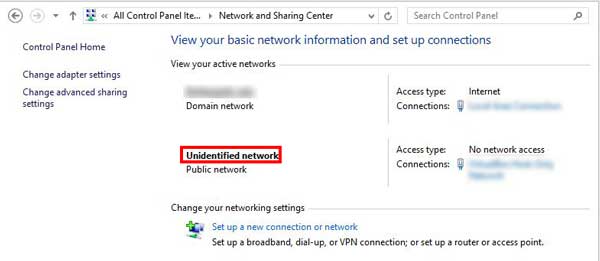
Muitos usuários estão recebendo o problema de “Conexão de rede não identificada” ao tentar se conectar à rede.
Para corrigir isso, leia o artigo e siga as etapas para corrigir o problema de rede não identificada no Windows 10.
Portanto, esses são alguns dos problemas comuns que os usuários da Internet enfrentam no Windows 10, de tempos em tempos.
Agora confira os erros comuns da Internet após a atualização do Windows 10 ou atualizando para as atualizações mais recentes.
Comum Internet Erros após a atualização do Windows 10
Bem, os problemas de Internet do Windows 10 ou a Internet lenta após problemas de atualização do Windows 10 são encontrados após a atualização para o Windows 10 ou a atualização para as atualizações mais recentes [Atualização dos criadores de conteúdo ou Criadores de outono].
Comumente, todas as atualizações do Windows 10 trazem muitos problemas e erros, e o problema de conexão lenta à Internet ou à Internet do Windows 10 é um deles.
Aqui, verifique os erros de Internet comumente encontrados após a atualização do Windows 10 e as maneiras de solucioná-lo:
- WiFi / Internet permanece desconectado: muitos usuários não conseguem navegar na Web devido à desconexão da Web após a atualização para as atualizações mais recentes do Windows 10, como Atualização de Aniversário, Atualização de Criadores, Atualização de Primavera e outras.
- A conexão com a Internet não funciona depois da atualização do Windows 10 Creators: esse problema geralmente está relacionado à atualização do Creators. Muitos usuários estão relatando nenhuma conexão com a Internet ou problema de internet não funcionando depois de instalá-lo.
- Erro de conexão Wi-Fi “No Internet, Secured”: Este problema é enfrentado pelos usuários após a atualização ou instalação do Windows 10. Mesmo depois de se conectar a usuários da Internet não estão recebendo nenhum erro de conexão à Internet.
- Windows não detectou automaticamente as configurações de proxy da rede: muitos usuários do Windows 10 estão relatando o erro “O Windows não pôde detectar automaticamente as configurações de proxy da rede” e enfrenta problemas de velocidade da internet.
- Mensagem de erro “Sem acesso à Internet” : Após a instalação do Windows 10, muitos usuários estão relatando o erro Sem acesso à Internet. Bem, não há solução exata devido a quais usuários estão lutando com esse erro, mas podem ser corrigidos após seguir as possíveis correções.
Agora, depois de resolver os erros de Internet após a atualização do Windows 10, tente as maneiras dadas para corrigir o Windows 10 velocidade de internet lenta.
Maneiras simples de corrigir a velocidade lenta da Internet no Windows 10
1: Monitorando as atualizações do Windows
As atualizações automáticas são ativadas por padrão no Windows 10 e, como resultado, a função de atualização permanece ativa em segundo plano e consome grandes massas de largura de banda da rede. Como verifica e baixa atualizações inteiras.
Portanto, para aumentar a velocidade da Internet, é recomendável desativar temporariamente o recurso Sistema automático. Esse recurso transforma o sistema em um servidor de compartilhamento de arquivos para reduzir o servidor central do Windows, mas isso torna os serviços de rede constantemente envolvidos em atividades em segundo plano.
Siga as etapas para desativá-lo:
- Vá para as configurações do Windows> no menu “Atualização e recuperação”> clique em “Windows Update”
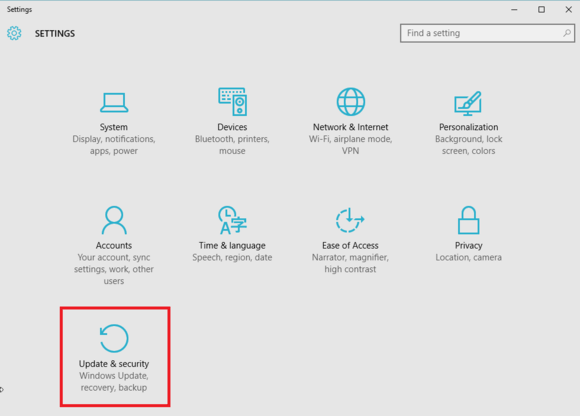
- Em seguida, clique na opção “Escolher como as atualizações são instaladas” e defina as preferências de atualização de acordo com sua preferência ou simplesmente desative a opção Ativar.
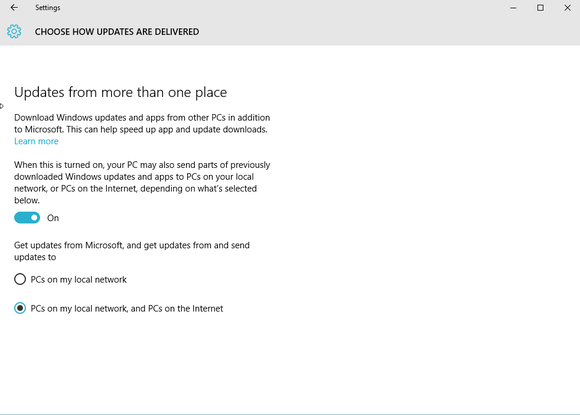
Espero que este truque simples funcione para você consertar o Windows 10 internet lenta.
2: Interromper aplicativos em execução em segundo plano
Os aplicativos executados em segundo plano são os motivos mais comuns por trás da baixa velocidade da Internet no Windows 10.
Portanto, desative o aplicativo desnecessário ou quando não estiver em uso para acelerar a Internet no Windows 10, isso não só corrige problemas de Internet lentos, mas também melhora o desempenho geral do sistema.
Comumente aplicativos que consomem a Internet são o Torrent, aplicativos de armazenamento em nuvem como o Dropbox e o Google Drive, o software antivírus, o Steam e o driver da placa gráfica Nvidia GeForce Experience.
Siga as etapas para fazer isso:
- Clique com o botão direito do mouse na Barra de Tarefas do Windows> abra “Gerenciador de Tarefas”.
- Em seguida, no menu do Gerenciador de tarefas, clique na guia “Desempenho“.
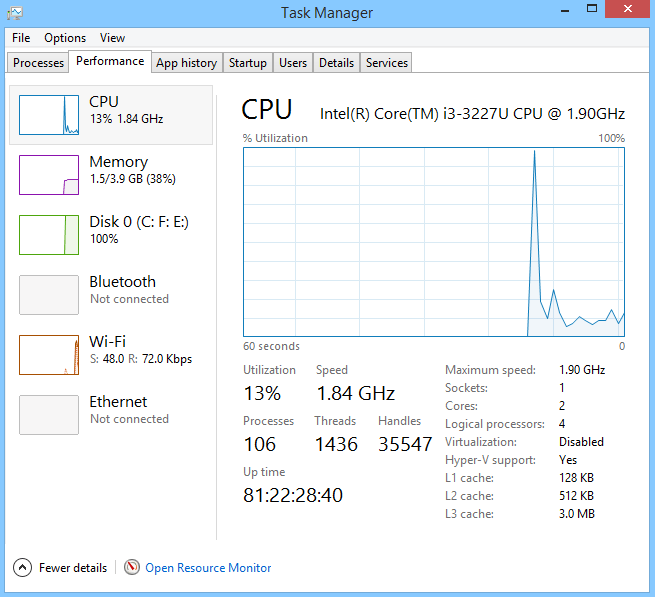
- E clique em “Abrir Monitor de Recursos”> clique na guia Rede e verifique os aplicativos ou serviços que possuem um grande número de solicitações de envio e recebimento.
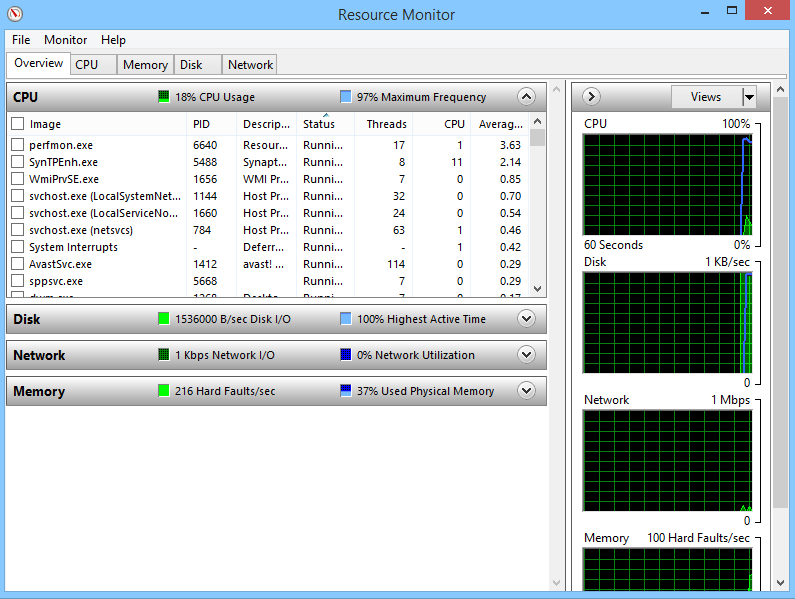
O número mais alto significa que esses aplicativos estão levando pedaços na largura de banda da Internet.
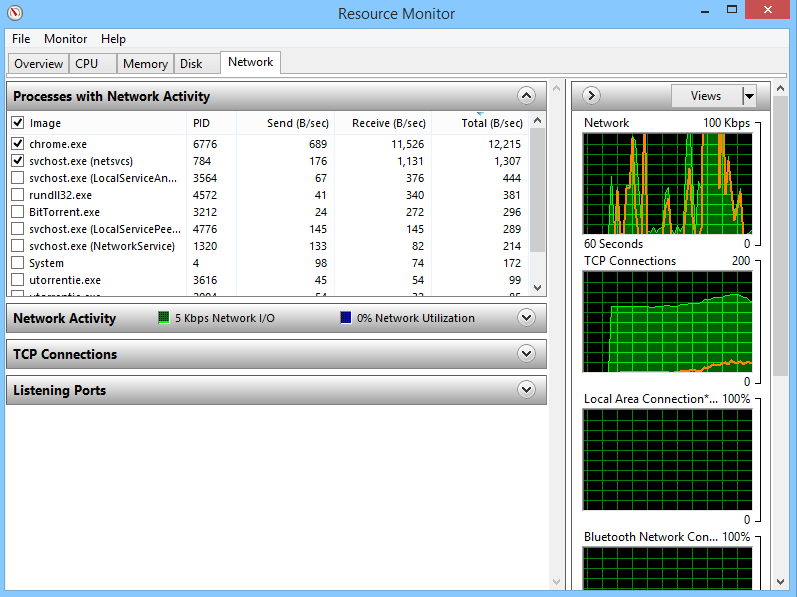
Agora, depois de identificar os aplicativos ou serviços, siga as etapas para desativá-los:
- Clique em Iniciar> escolha Configurações
- Agora clique em Privacidade,> Aplicativos em segundo plano.
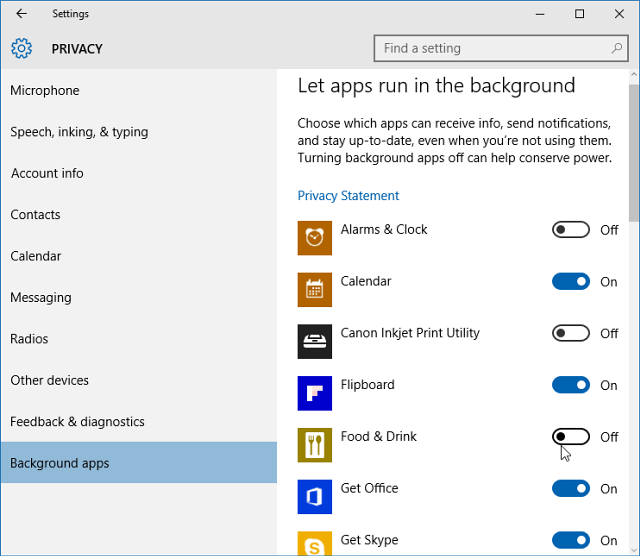
- E desligue os aplicativos e serviços que reduzem a velocidade da sua rede.
3: Desativar Large Send Offload (LSO)
O Windows 10 Large Send Offload é o recurso mais recente e é usado para melhorar o desempenho geral da rede do sistema.
Mas esse recurso permite que aplicativos em segundo plano consumam uma grande quantidade de largura de banda de rede.
Então, tente desabilitá-lo e verificar a Internet lenta do Windows 10 corrigida ou não.
- Abra o Menu Iniciar> clique com o botão direito no Computador> escolha “Propriedades”> Painel de Controle
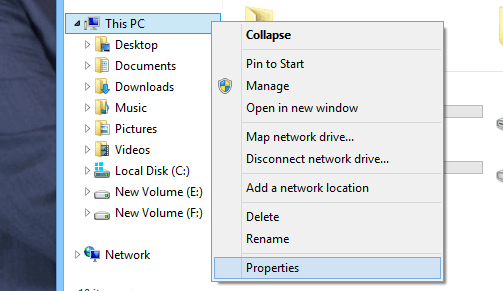
- Clique em “Gerenciador de dispositivos” e entre todos os dispositivos listados> expanda “Adaptadores de rede”.
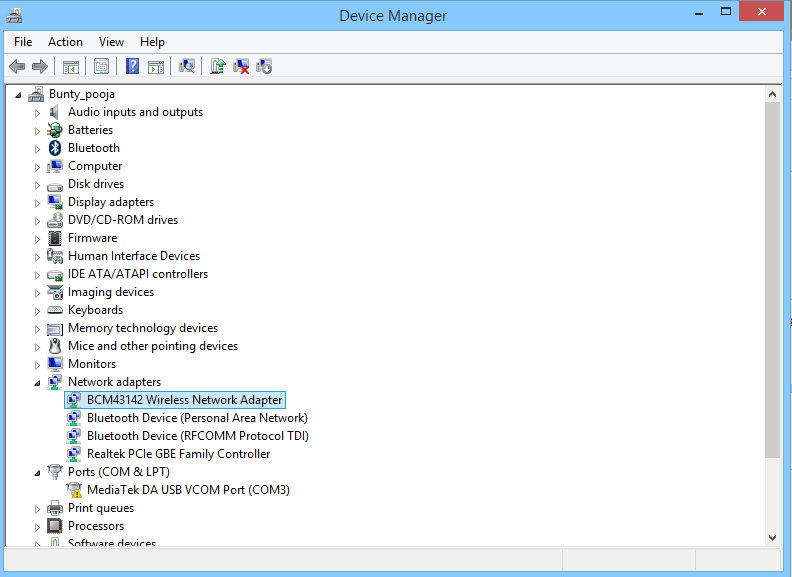
- Localize a placa de rede e clique duas vezes nela> escolha a guia “Avançado”> selecione “Large Send Offload V2 (IPv4)”> defina o valor como Desativado.
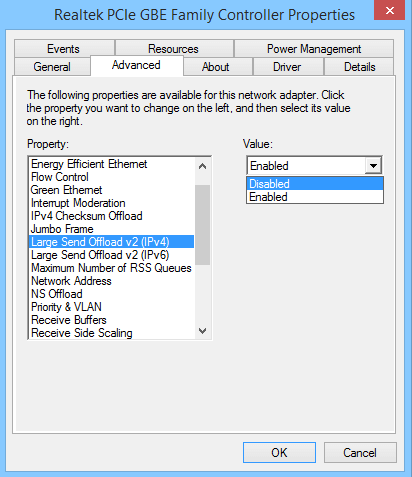
- E faça o mesmo processo para Large Send Offload V2 (IPv6) (se disponível).
- Clique
Estima-se que isso funcione para corrigir o problema de velocidade de Internet lenta do Windows 10.
4: Modificar configurações de largura de banda da Internet
Por padrão, o Windows 10 reserva 20% da largura de banda da Internet para aplicativos do sistema e SO, e você não pode navegar na Internet com conexão de internet 100%.
Esta solução reduz os aplicativos de largura de banda da Internet e acelera a conexão lenta com a Internet.
Siga os passos indicados para corrigir a Internet lenta após a atualização do Windows 10
- Pressione Win + R key> e na caixa de diálogo Executar> digite gpedit.msc> OK.
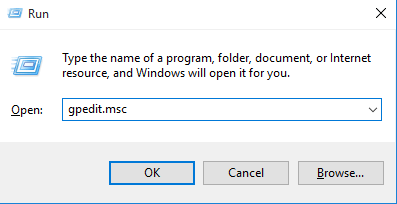
- Conceder permissões agora uma janela pop-up aberta com o título de Diretiva de Grupo> clique em Configuração do Computador
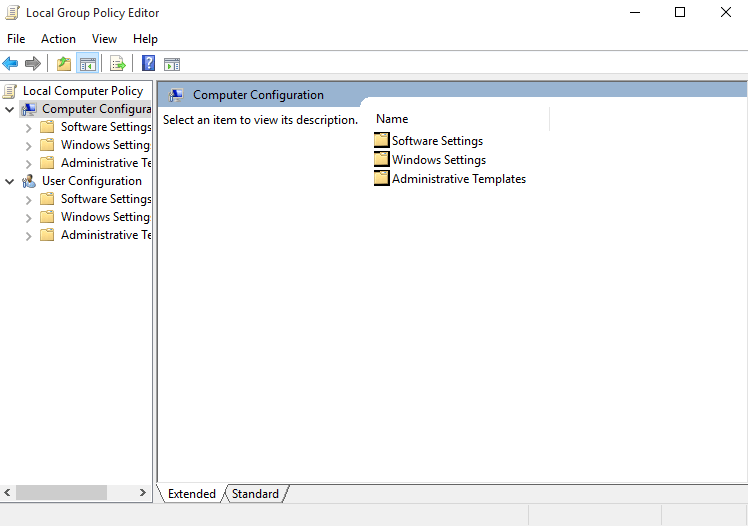
- Em seguida, vá para Modelos Administrativos> Rede> Qos Packet Scheduler> Limitar largura de banda reservável.
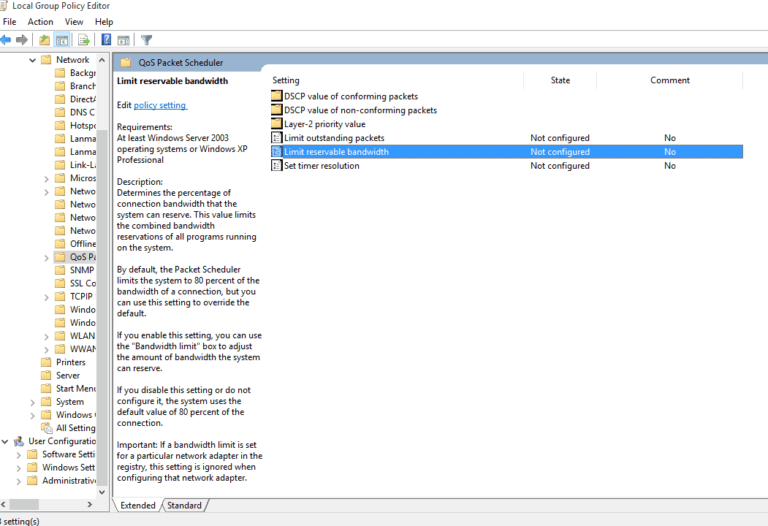
- Clique em Ativar> altere o valor de 20 para 0.
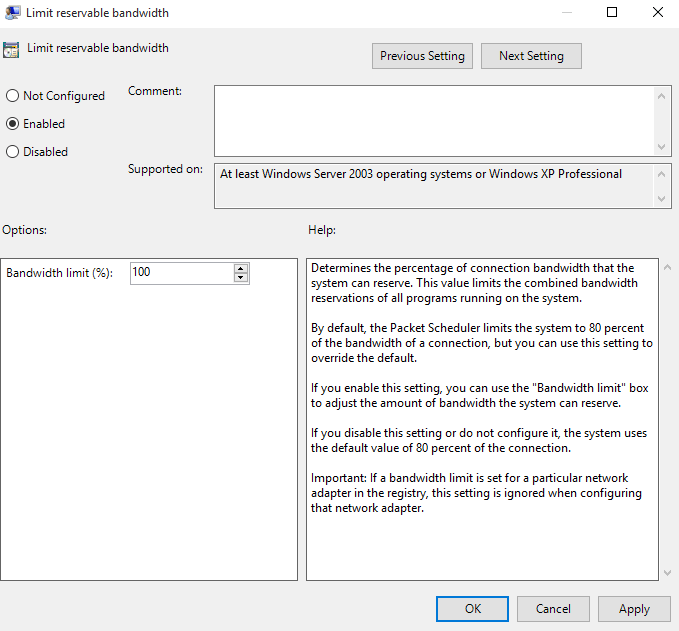
- Clique em Aplicar> clique em OK
E verifique se melhora a velocidade da internet no Windows 10 ou não.
5: desabilitar o autoajuste da janela
O Autoajuste do Windows é habilitado por padrão para melhorar o desempenho dos programas, recebendo dados TCP pela rede.
E, depois de atualizar o Windows 10, a velocidade mais lenta da Internet pode atingir o computador quando o ajuste automático do Windows está “LIGADO”.
Você pode desativar esse recurso para corrigir o problema de Internet lenta do Windows 10.
Siga as etapas para desativá-lo:
- Pressione Win + X> escolha Prompt de Comando (Admin).
- E no tipo de janela, o comando netsh interface tcp mostra global.
- Agora, verifique o Nível de Autoajuste da Janela de Recepção e, se estiver normal, tente desativá-lo.
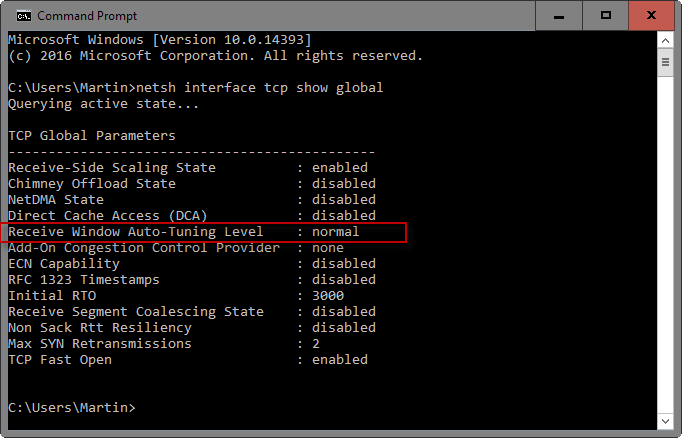
- E para desativá-lo, digite o comando netsh int tcp set global autotuninglevel = disabled
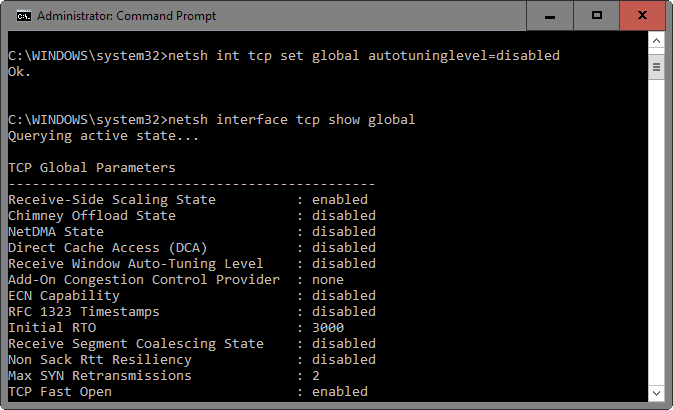
Agora, verifique se o ajuste melhora a velocidade da internet no Windows 10 ou não.
Mas se não, em seguida, reativá-lo, digitando netsh int tcp definir global autotuninglevel = normal no prompt de comando (Admin).
6: Analise seus vírus e spyware
Como discutido acima, a infecção por vírus e spyware desacelera a Internet no sistema Windows.
Portanto, para acelerar o Windows 10 da Internet, faça uma verificação profunda com o bom antivírus ou o programa de segurança antimalware para recuperar completamente a infecção.
Espero que isso funcione para você corrigir o problema de Internet lenta do Windows, mas se não, tente a segunda solução.
7: atualizar os drivers de rede
Às vezes, o driver do Windows 10 pré-instalado faz com que os problemas de incompatibilidade com o hardware do sistema. Portanto, é aconselhável verificar os drivers desatualizados e tentar atualizar ou instalar o novo.
8: Desativar Firewall
Muitos usuários confirmaram que a desativação do Firewall temporariamente, corrige a velocidade lenta da Internet no Windows 10, por isso vale a pena tentar uma vez, se nenhuma das soluções fornecidas acima funcionar para você.
- Basta ir para Iniciar e na caixa de pesquisa,> digite Firewall e verifique o programa de firewall em execução
- Agora abra o firewall e clique em Ativar o Firewall do Windows
- E do seu desligue o firewall do Windows
Agora verifique se isso funciona para corrigir o Windows 10 internet lenta, mas se não, em seguida, basta ligá-lo.
Dicas para melhorar a velocidade da Internet no Windows 10
Há uma série de coisas que você pode tentar acelerar a Internet no Windows 10
- Reinicie o roteador: Para corrigir o problema, é recomendável desconectar o roteador e conectá-lo novamente e pressionar o botão liga / desliga na parte traseira da unidade. Ou faça o login no roteador através do navegador e depois desligue-o. E espere pelo menos 10 segundos antes de conectá-lo novamente.
- Bloquear anúncios: todos sabemos como os anúncios são irritantes, eles diminuem a velocidade da navegação e, especialmente, a internet é lenta. Isso significa esperar mais tempo para carregar as páginas da web.
Portanto, é melhor usar um bloqueador de pop-up e reduzir a quantidade de dados enviados ao computador bloqueando os anúncios aumentará a velocidade de navegação.
- Liberar seus registros de DNS: O computador registra informações sobre endereços IP, visitados por você, para que possam agilizar futuras visitas ao mesmo site. Essa informação é chamada de registro DNS.
No entanto, quando um site move servidores e você precisa ser redirecionado, seus registros de DNS se tornam obstáculos de velocidade.
Siga as etapas para fazer isso:
- Clique no menu Iniciar e abra o “prompt de comando” e execute como Admin
- Quando o prompt de comando for aberto, digite: ipconfig / flushdns
- E aperte “Enter”.
Você receberá uma mensagem “O Windows conseguiu limpar o cache. Você está pronto e pode fechar o prompt de comando. “> Feche o prompt de comando.
- Excluir Histórico da Internet: Os cookies de downloads salvos, imagens em cache e um histórico abrangente contribuem para uma conexão mais lenta.
Assim, no navegador marca de escala em “limpar dados de navegação”, “histórico de downloads”, “cookies e outros dados do site” e “imagens e arquivos em cache” e limpar tudo.
Isto irá melhorar a velocidade da Internet do Windows 10
- Navegador com Segurança: A infecção por vírus geralmente vem de navegadores da Web, a web está cheia de softwares maliciosos, links e outros evitam clicar neles. Portanto, certifique-se de navegar com segurança.
Agora é sua vez
Então, isso é tudo sobre o Windows 10 problemas de internet lentos … !!
Leia atentamente o guia para obter informações completas sobre a Internet lenta e melhorar a velocidade da Internet no Windows 10 de forma eficaz.
Hardeep has always been a Windows lover ever since she got her hands on her first Windows XP PC. She has always been enthusiastic about technological stuff, especially Artificial Intelligence (AI) computing. Before joining PC Error Fix, she worked as a freelancer and worked on numerous technical projects.